win7 での PHP 環境のセットアップに関するチュートリアル
- 藏色散人オリジナル
- 2020-10-09 10:07:082228ブラウズ
win7 で PHP 環境を構築する方法: 最初に Phpstudy をダウンロードしてインストールし、次に必要な Web サイトを www フォルダーに置き、次にデータベース管理ページに入り、最後に Web ページのホームページをクリックして、ローカルウェブサイトのトップページ。
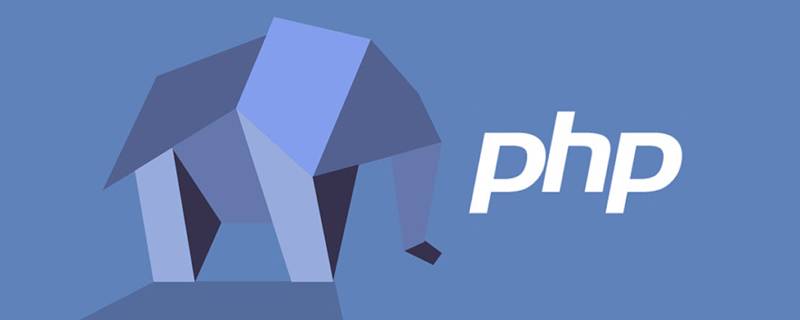
推奨: 「PHP ビデオ チュートリアル 」
まず、Phpstudy 公式 Web サイトにアクセスして、インストール パッケージをダウンロードします
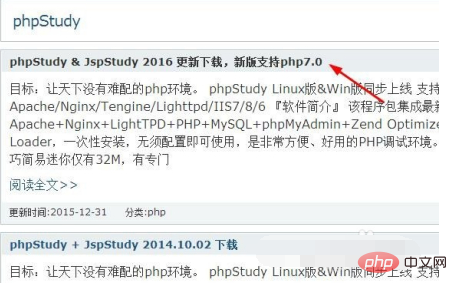
インストール バージョンは好みに応じて選択できますが、ここでは初心者バージョンを選択します。インストール方法は他のバージョンと同様です。
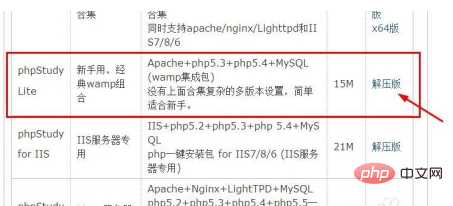
解凍した後、または解凍しなかった後、「ファイルをインストールして実行」をクリックします。
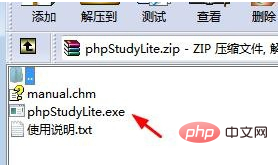
 # [はい] をクリックしてください。
# [はい] をクリックしてください。
 #インストールが完了し、ソフトウェアのホームページに実行状況が表示されます。
#インストールが完了し、ソフトウェアのホームページに実行状況が表示されます。
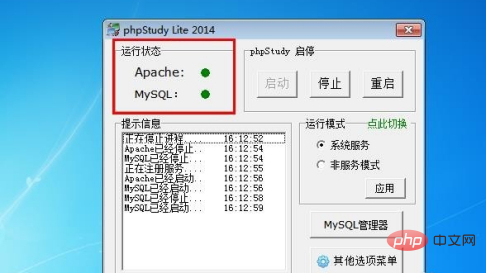 #ソフトウェアのインストール場所を開きます。www フォルダーは、Web サイトが配置されているフォルダーです。必要なウェブサイトをそこに入れるだけです。
#ソフトウェアのインストール場所を開きます。www フォルダーは、Web サイトが配置されているフォルダーです。必要なウェブサイトをそこに入れるだけです。
#データベース マネージャーをクリックしてデータベース管理ページに入ります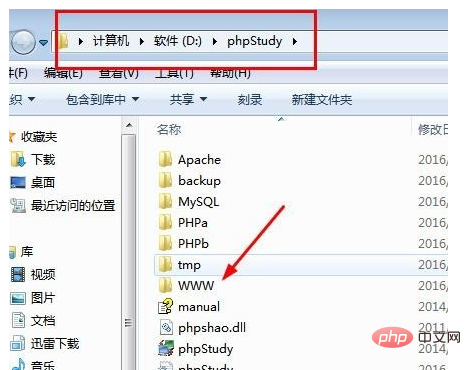
デフォルトのデータベース アカウントとパスワードは root です。直接ログイン操作を行うことができます。 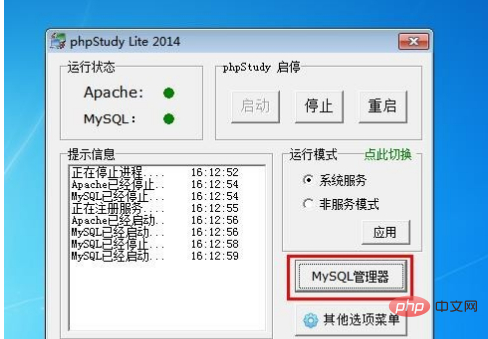
#ホームページをクリックして、ローカル Web サイトのホームページを表示します。 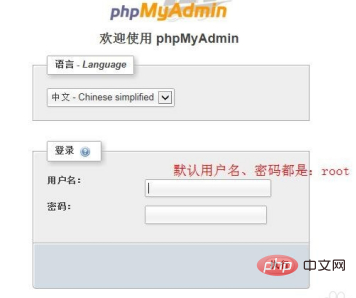
注意事項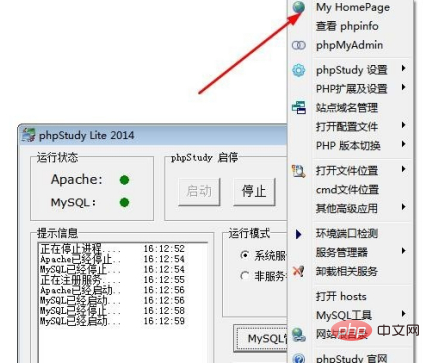
以上がwin7 での PHP 環境のセットアップに関するチュートリアルの詳細内容です。詳細については、PHP 中国語 Web サイトの他の関連記事を参照してください。
声明:
この記事の内容はネチズンが自主的に寄稿したものであり、著作権は原著者に帰属します。このサイトは、それに相当する法的責任を負いません。盗作または侵害の疑いのあるコンテンツを見つけた場合は、admin@php.cn までご連絡ください。
前の記事:PHPの文字列をutf8に変換する方法次の記事:PHPの文字列をutf8に変換する方法

